मूविंग वॉटरमार्क एक अर्ध-पारदर्शी लोगो या टेक्स्ट होता है जो वीडियो पर सरकता हुआ दिखाई देता है। यह कंटेंट क्रिएटर्स के लिए पहचान या कॉपीराइट सुरक्षा के रूप में काम करता है। हालाँकि, यह उन लोगों के लिए एक कमी हो सकती है जो बिना किसी व्यवधान के अपने वीडियो दिखाना चाहते हैं। यह आपके वीडियो को कम आकर्षक बनाता है और दर्शकों का ध्यान उस कंटेंट से हटाता है जिसे आप हाइलाइट करना चाहते हैं।
अगर आप अपने वीडियो से इस मूविंग वॉटरमार्क को हटाना चाहते हैं तो घबराएँ नहीं! यह लेख आपको विभिन्न तरीकों से मार्गदर्शन करेगा जिससे आपको मदद मिलेगी चलते हुए वॉटरमार्क से छुटकारा पाएंअधिक जानने के लिए स्क्रॉल करते रहें!
भाग 1. मूविंग वॉटरमार्क से कैसे छुटकारा पाएं
1. AVAide वीडियो कन्वर्टर
क्या आपके पास ऐसे विशिष्ट क्षेत्र हैं जहाँ चलते हुए वॉटरमार्क हैं जिन्हें आप हटाना चाहते हैं? AVAide वीडियो कन्वर्टर यह आपके लिए सही समाधान है। इसके रूपांतरण और संपादन क्षमताओं के अलावा, इसमें एक अंतर्निहित वीडियो वॉटरमार्क रिमूवर है जो आपकी वॉटरमार्क हटाने की ज़रूरतों को पूरा करता है। यह सुविधा आपको चयन बॉक्स का उपयोग करके मैन्युअल रूप से चयन करने और मूविंग वॉटरमार्क से छुटकारा पाने की अनुमति देती है।
क्या आप एक-एक करके वॉटरमार्क हटाने से थक गए हैं? AVAide वीडियो कन्वर्टर आपको एक बैच में मूविंग वॉटरमार्क हटाने में सक्षम बनाकर प्रक्रिया को सरल बनाता है। यह एक प्रक्रिया में कई मूविंग वॉटरमार्क हटाकर आपका समय और प्रयास बचाने में मदद कर सकता है। प्रभावशाली हिस्सा? AVAide वीडियो कन्वर्टर सुनिश्चित करता है कि आपका अंतिम आउटपुट क्रिस्प, स्पष्ट और अवांछित तत्वों से मुक्त हो।
स्टेप 1पूर्ण पहुँच के लिए आधिकारिक वेबसाइट से AVAide वीडियो कनवर्टर डाउनलोड और इंस्टॉल करें।
चरण दोकी ओर जाएं उपकरण बॉक्स टैब पर क्लिक करें। आपको उपकरणों की एक सूची दिखाई देगी; कृपया चुनें वीडियो वॉटरमार्क रिमूवर.
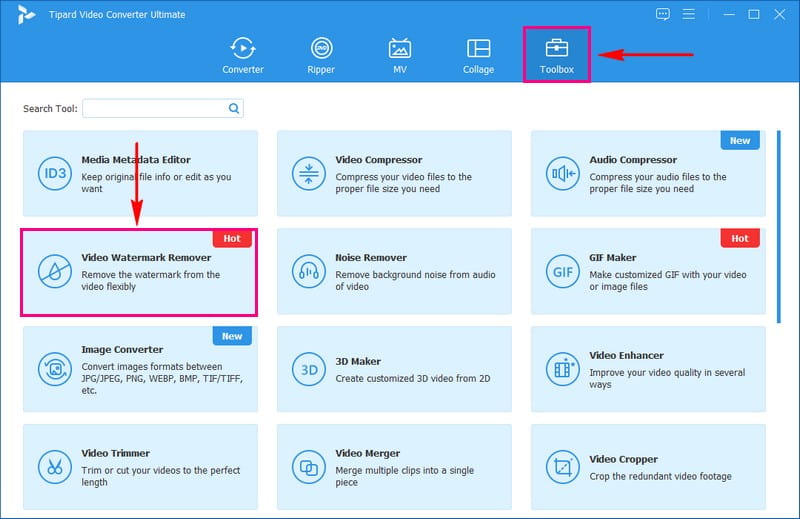
चरण 3वीडियो को मूविंग वॉटरमार्क के साथ जोड़ने के लिए (+) बटन पर क्लिक करें। फिर, + बटन पर क्लिक करें वॉटरमार्क हटाने वाला क्षेत्र जोड़ें पूर्वावलोकन स्क्रीन पर चयन बॉक्स को सक्रिय करने के लिए.
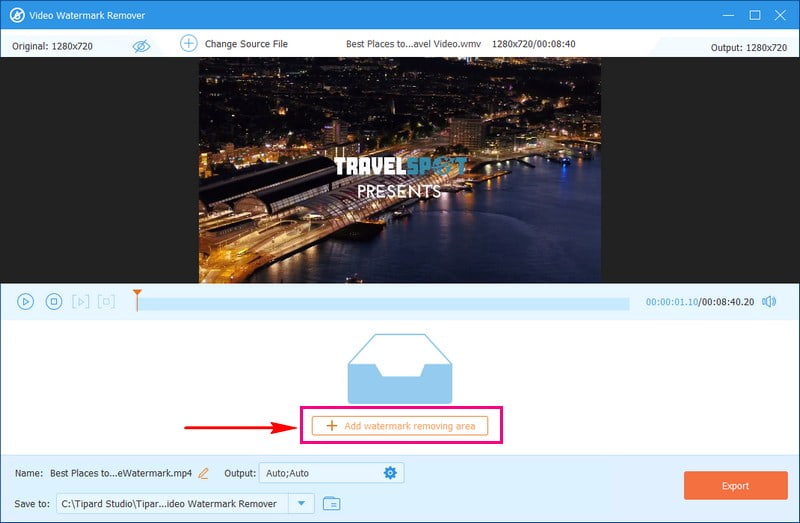
चरण 4चयन बॉक्स को उस क्षेत्र में ले जाएँ जहाँ मूविंग वॉटरमार्क स्थित है। आप मूविंग वॉटरमार्क के आकार के आधार पर चयन बॉक्स का आकार बदल सकते हैं।
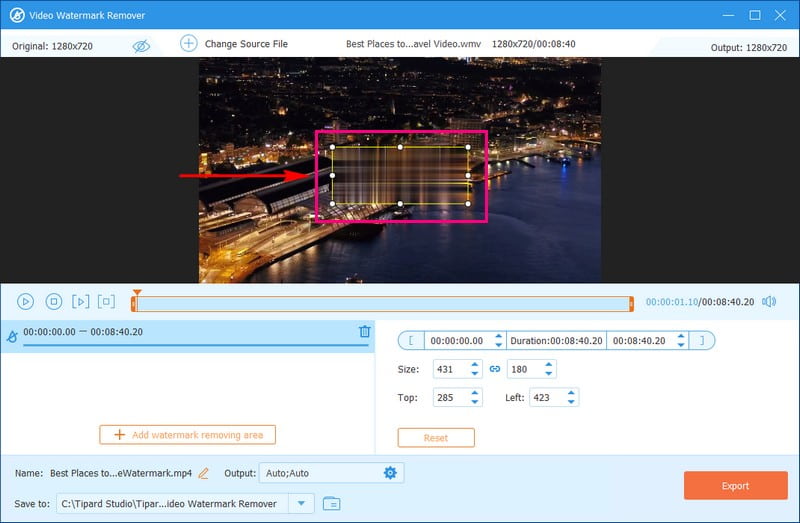
चरण 5अगर आपके वीडियो में कई मूविंग वॉटरमार्क हैं, तो आप उन्हें एक साथ हटा सकते हैं। ऐसा करने के लिए, + बटन पर क्लिक करें वॉटरमार्क हटाने वाला क्षेत्र जोड़ें किसी अन्य चयन बॉक्स को सक्रिय करने के लिए बटन को पुनः दबाएं।
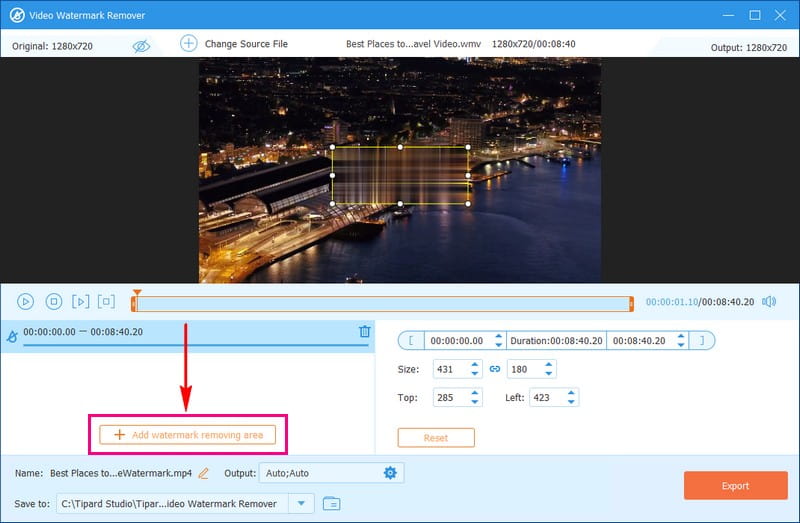
चरण 6मारो निर्यात एक बार जब मूविंग वॉटरमार्क पूरी तरह से कवर हो जाए तो बटन दबाएं। उसके बाद, आपके पास आपकी स्थानीय फ़ाइल में आपका संपादित वीडियो होगा।
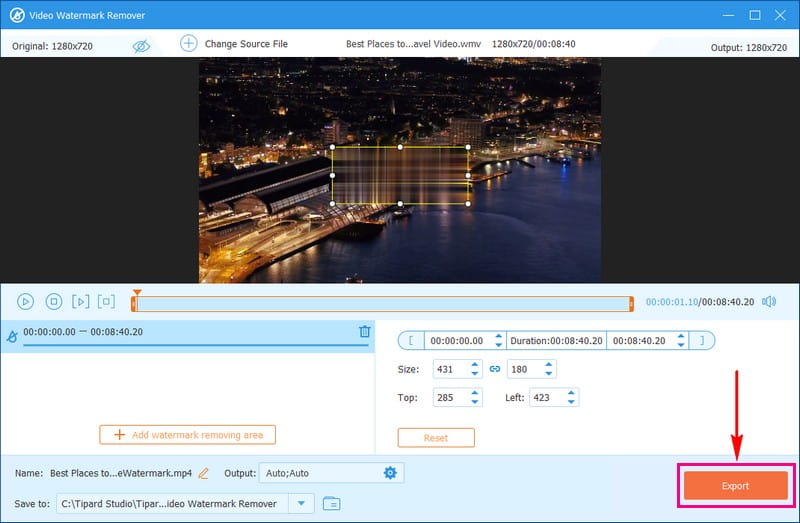
2. डेविन्सी रिज़ॉल्व
DaVinci Resolve में मूविंग वॉटरमार्क सहित अवांछित वस्तुओं को हटाने के लिए एक शानदार सुविधा है। यह बुद्धिमान सुविधा प्लेटफ़ॉर्म को आपके वीडियो में वस्तुओं की गति का अनुसरण करने की अनुमति देती है। यह आस-पास के पिक्सेल को मिलाता है, वॉटरमार्क हटाने के बाद बचे हुए अंतराल को भरता है। यह एक सहज और प्राकृतिक दिखने वाला अंतिम आउटपुट सुनिश्चित करता है। बिना किसी संदेह के, DaVinci Resolve उन अग्रणी मूविंग वॉटरमार्क रिमूवर में से एक है जिस पर आप भरोसा कर सकते हैं।
स्टेप 1प्रोग्राम खोलें, एक नया प्रोजेक्ट बनाएं, और अपने वीडियो को मूविंग वॉटरमार्क्स के साथ आयात करें।
चरण दोवीडियो को टाइमलाइन पर खींचें और रंगीन पेज पर स्विच करें। का उपयोग करके एक नया नोड बनाएँ ऑल्ट + एस और वॉटरमार्क के ऊपर एक गोलाकार आकृति जोड़ें।
चरण 3आकृति की गति को ट्रैक करने के लिए इसका उपयोग करें आगे का ट्रैक विकल्प चुनें। फिर, का उपयोग करें ऑब्जेक्ट हटाना से विकल्प पुस्तकालय वॉटरमार्क को खत्म करने के लिए.
चरण 4पर क्लिक करें दृश्य विश्लेषण प्लेटफ़ॉर्म को वॉटरमार्क का विश्लेषण करने और उसे हटाने देने के लिए। यदि आवश्यक हो, तो क्लिक करें स्वच्छ प्लेट बनाएं आउटपुट को परिष्कृत करने के लिए.
चरण 5की ओर जाएं वितरण फिर, अपना आउटपुट प्रारूप चुनें और अपने वॉटरमार्क-मुक्त वीडियो को प्रस्तुत करना शुरू करें।
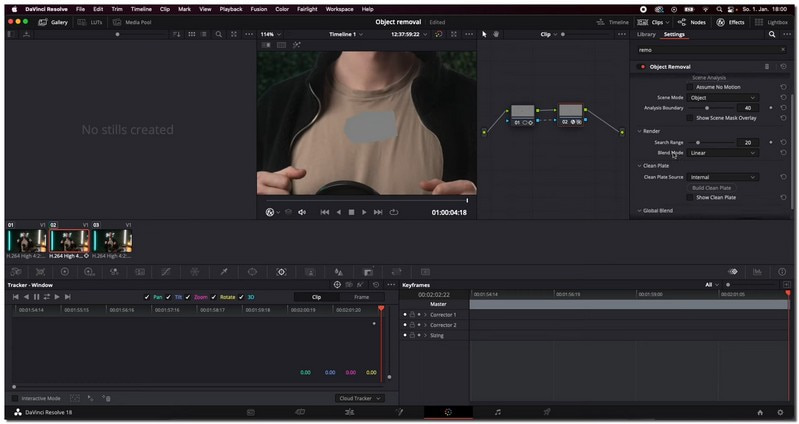
3. मीडिया.आईओ
आपके वीडियो से अनचाहे मूविंग वॉटरमार्क को हटाने के लिए डिज़ाइन किया गया एक मुफ़्त ऑनलाइन प्लेटफ़ॉर्म Media.io है। आप किसी भी प्रोग्राम को डाउनलोड करने की परेशानी के बिना अपने वीडियो से वॉटरमार्क हटा सकते हैं। यह प्लेटफ़ॉर्म एक सहज हटाने की प्रक्रिया सुनिश्चित करता है, चाहे लोगो, ब्रांड के निशान या अवांछित तत्व हों। यह आपको एक साफ, पेशेवर दिखने वाला वीडियो देता है। हालाँकि, एक ऑनलाइन प्लेटफ़ॉर्म के रूप में, इसे काम करने के लिए एक स्थिर इंटरनेट कनेक्शन की आवश्यकता होती है।
नीचे Media.io का उपयोग करके किसी ऑनलाइन वीडियो से मूविंग वॉटरमार्क को निःशुल्क हटाने के चरण दिए गए हैं:
स्टेप 1सबसे पहले Media.io Watermark Remover सर्च करें और वेबसाइट खोलें।
चरण दोदबाओ फ़ाइलों का चयन करें बटन दबाएं और अवांछित गतिशील वॉटरमार्क वाले वीडियो का चयन करें।
चरण 3मारो क्षेत्र जोड़ें बटन पर क्लिक करके वह क्षेत्र चुनें जहाँ मूविंग वॉटरमार्क रखा गया है। इसके बाद, ऊपरी दाएँ कोने पर जाएँ और क्लिक करें निर्यात बटन।
चरण 4Media.io वॉटरमार्क रिमूवर आपके वीडियो को प्रोसेस करना शुरू कर देगा ताकि निर्दिष्ट क्षेत्र से मूविंग वॉटरमार्क को हटाया जा सके। इसमें कुछ समय लग सकता है, इसलिए धैर्य रखें।
चरण 5प्रसंस्करण के बाद, आपको अपने संपादित वीडियो को बिना चलते वॉटरमार्क के डाउनलोड करने के लिए कहा जाएगा।
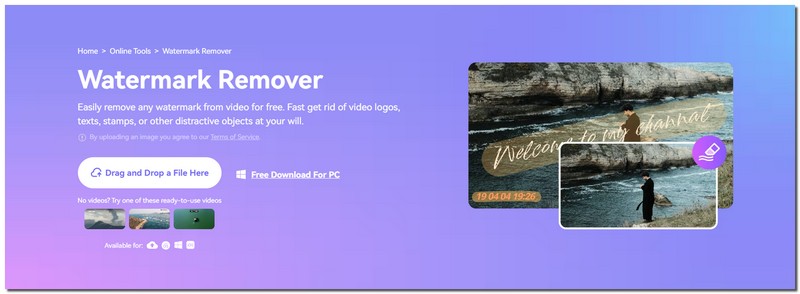
4. वीडियो इरेज़र
वीडियो इरेज़र एक मूविंग वॉटरमार्क ऐप है जो विभिन्न मोबाइल ऑपरेटिंग सिस्टम पर उपलब्ध है। यह आपके फ़ोन पर मूविंग वॉटरमार्क को संपादित करने और हटाने में आपकी मदद कर सकता है। यह वीडियो से मूविंग वॉटरमार्क को सटीक रूप से लक्षित करने और हटाने के लिए एक आयताकार मास्क का उपयोग करता है। प्रभावशाली हिस्सा? इस वॉटरमार्क रिमूवर का इंटरफ़ेस सरल और सहज है। हालाँकि, यह कुछ डेस्कटॉप प्रोग्रामों जैसी व्यापक सुविधाएँ और क्षमताएँ प्रदान नहीं कर सकता है।
स्टेप 1सबसे पहले अपने मोबाइल डिवाइस से एप्लिकेशन इंस्टॉल करें।
चरण दोएप्लिकेशन लॉन्च करें। विकल्प देखें वीडियो से वॉटरमार्क हटाएं और इसे चुनें। उसके बाद, अवांछित मूविंग वॉटरमार्क वाले वीडियो को एप्लिकेशन में आयात करें।
चरण 3खाली जगह देखें और उस पर क्लिक करके आयताकार मास्क लगाएँ। कृपया मास्क को तब तक बदलें जब तक कि यह वीडियो में चल रहे वॉटरमार्क को पूरी तरह से ढक न दे।
चरण 4मास्क बदलने के बाद, क्लिक करें किया हुआ वीडियो को सहेजने के लिए मूविंग वॉटरमार्क को हटा दें। आपका संपादित वीडियो, अब वॉटरमार्क से मुक्त है, आपके मोबाइल डिवाइस पर सहेजा गया है।
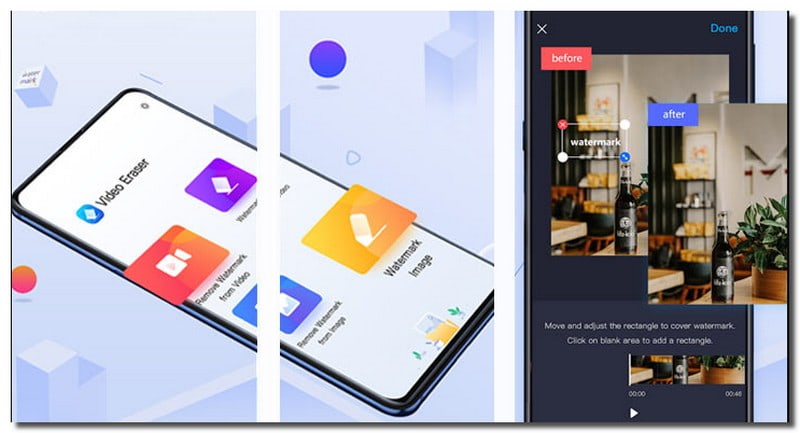
भाग 2. मूविंग वॉटरमार्क से छुटकारा पाने के बारे में अक्सर पूछे जाने वाले प्रश्न
क्या वीडियो से वॉटरमार्क हटाना कानूनी है?
यह संदर्भ पर निर्भर करता है। व्यक्तिगत उपयोग या शिक्षा के उद्देश्य से वॉटरमार्क हटाना स्वीकार्य है। हालाँकि, बिना अनुमति के कॉपीराइट सामग्री से वॉटरमार्क हटाना बौद्धिक संपदा अधिकारों का उल्लंघन हो सकता है।
क्या वीडियो की गुणवत्ता को प्रभावित किए बिना गतिशील वॉटरमार्क को हटाना संभव है?
आम तौर पर, स्रोत आपको बताएगा कि किसी फ़ोटो में कॉपीराइट है या नहीं। वॉटरमार्क, कॉपीराइट चिह्न या कॉपीराइट का संकेत देने वाले किसी भी संदेश की जाँच करें।
क्या छवि पर मूविंग वॉटरमार्क को ओवरले करके हटाया जा सकता है?
दुर्भाग्य से, चलती वॉटरमार्क पर छवि को ओवरले करने से इसे हटाया नहीं जाता है। इसे अक्सर वीडियो फ़्रेम में शामिल किया जाता है। किसी प्रतिष्ठित प्लेटफ़ॉर्म का उपयोग किए बिना उन्हें हटाना चुनौतीपूर्ण हो सकता है।
क्या गतिशील वॉटरमार्क हटाने से वीडियो फ़ाइल का आकार बदल जाता है?
मूविंग वॉटरमार्क हटाने से वीडियो का फ़ाइल आकार नहीं बदलेगा। यदि आप वीडियो रिज़ॉल्यूशन, बिटरेट और कम्प्रेशन सेटिंग बदलते हैं तो फ़ाइल का आकार बदल जाएगा।
क्या किसी वीडियो से गतिशील वॉटरमार्क हटाने से पहले कुछ बातों पर विचार करना चाहिए?
कोई भी बदलाव करने से पहले मूल वीडियो का बैकअप बना लें। इससे यह सुनिश्चित होता है कि आप ज़रूरत पड़ने पर मूल वीडियो पर वापस लौट सकते हैं और बिना बदले गए कंटेंट को हमेशा के लिए खोने से बचा सकते हैं।
आपने खोज लिया है किसी वीडियो से मूविंग वॉटरमार्क कैसे हटाएं ऊपर बताए गए विवरण का उपयोग करके। आपके वीडियो साफ और अधिक पेशेवर दिखेंगे। इसके अलावा, कोई भी अवांछित वॉटरमार्क स्पॉटलाइट नहीं चुराएगा।
जब वॉटरमार्क को आसानी से हटाने की बात आती है, तो AVAide Video Converter इस काम के लिए सबसे बढ़िया प्लैटफ़ॉर्म है। आप अपनी तकनीकी विशेषज्ञता की परवाह किए बिना अपने वीडियो से वॉटरमार्क हटा सकते हैं। आज ही AVAide Video Converter इंस्टॉल करें और अपने संपादन को अगले स्तर पर ले जाएँ!
आपका पूरा वीडियो टूलबॉक्स जो दोषरहित गुणवत्ता में रूपांतरण के लिए 350+ प्रारूपों का समर्थन करता है।



 सुरक्षित डाऊनलोड
सुरक्षित डाऊनलोड


